Windows 8 アップグレード
Windows 8 アップグレード について旧 OS のパソコンから「Windows 8」にアップグレードインストールする場合、「Windows 7」 の場合は、Windows設定、ソフト、個人データのすべてがはぼ完全に移行できる。ただし、万一の場合を考えてバックアップは取っておいた方が無難。
Windows 8 アップグレード XPの場合は新規インストールと同等
旧OSのパソコンから「Windows 8」にアップグレードインストールする場合、「Windows 7」 の場合は、Windows設定、ソフト、個人データのすべてがはぼ完全に移行できる。ただし、万一の場合を考えてバックアップは取っておいた方が無難。どんなトラブルが起きるかもわからない。次に、vistaS P1以降)の場合はWindows設定と個人データは移行できるが、ソフトは引き継げない。そしてXP(SP3)では、残念ながら個人データ以外は引き継がれないので、実質的に新規インストールするのと同じことになる。必ずWindows転送ツールを使ってバックアップを取ってきたい。
なお、アップグレード・インストールは、旧OS上からインストールDVDを起動して簡単に操作できるので、画面に従って操作すれば、難しくない。
- Windows XP SP3…Windowsの設定やソフトは引き継がれない。実質新規インストール
- Windows Vista…Windowsの設定は引き継がれるが、ソフトの移行はできない
- Windows 7…Windowsの設定、ソフトの移行、個人データまですべて移行できる
「Windows 7」→「Windows 8」へのアップグレード
- 旧OS上で、8のインストールDVDを起動したら、「今すぐインストール」を選択。
- 画面上段の「オンラインで今すぐ更新プログラムをインストールする」を選択。
- 更新プログラムを検索しているので待つ。もちろんこの作業にはネット環境が必須。
- インストールD DVDに付属する2 5文字のプロダクトキーを入力し、「次へ」をクリック。
- ライセンス条項が表示されるので、「同意します」にチェックを入れて「次へ」をクリックする。
- ここでは「アップグレード」を選択しよう。「カスタム」は新規インストールになる
- 7 からのアップグレードならWindows設定や個人データもはぼそのまま移行される。
仮想マシン「VMware Player」に「Windows 8」をインストール
xp上で「Windows 8」を起動したい
アップグレード・インストールで、XPからいきなり「Windows 8」に乗り換えるのに抵抗がある人は、仮想マシン上に「Windows 8」をインストールする方法もある。
ここで使用する仮想マシンソフト「VMware Player」は無料で利用可能で、操作もさほど難しくはない。仮想マシン「VMware Player」上で快適に「Windows 8」を動 かす には 、2GB以上 の メモ リが必要になるものの、デュアルブートでのインストールと違い、アンインストール方法は「Windows 8」をインストールしたフォルダーを削除するだけでいいので、とりあえず「Windows 8」を試してみたいという人にはおすすめなインストル方法である。
- VMware Player」」を起動したら、まずは「新規仮想マシンの作成」を選択。
- インストールDVDかISOを選択。途中でエラーとなる場合は「後でOS をインストール」を選択。
- ここでは、起動しているOSの種類を指定。
- 仮想マシン名は「Windows 8」、場所はインストール場所になるので、専用フォルダーを作成しておく。
- 0 5 iディスクの容量を指定。
- ⊆仮想マシン設定。
- 仮想マシンの再生の指定
Windows 8のアップグレードに関しては、以下のポイントが重要です。
1. Windows 8からWindows 8.1へのアップグレード
- 無償アップグレード: Windows 8を使用している場合、Windows 8.1に無償でアップグレードすることができます。Windows 8.1はWindows 8の改善版で、新機能やパフォーマンスの向上、セキュリティの強化が行われています。
- 手順:
- Microsoft Storeを開く。
- Windows 8.1のアップグレードオプションを選択し、指示に従ってダウンロードとインストールを進める。
2. Windows 8/8.1からWindows 10へのアップグレード
- 有償または無償(キャンペーン時): 一時期、Windows 8.1からWindows 10への無償アップグレードが提供されていましたが、このキャンペーンは終了しています。しかし、ライセンスキーを持っていれば、無償でアップグレードできる場合もあります。
- 手順:
- Windows 10のダウンロードページ(Microsoftの公式サイト)にアクセスする。
- メディア作成ツールをダウンロードし、実行する。
- Windows 10のインストールメディアを作成し、インストールを実行する。
- プロダクトキーを入力する必要がある場合があります。Windows 8/8.1のプロダクトキーがそのまま使える場合があります。
3. アップグレード前の注意点
- データのバックアップ: アップグレード前に重要なデータをバックアップしておくことを強くお勧めします。
- ソフトウェア互換性: 使用しているソフトウェアやドライバーが、新しいバージョンのWindowsで動作するか確認することが重要です。Windows 10にアップグレードする場合は、特に互換性を確認してください。
- システム要件: Windows 10のシステム要件を満たしているか確認してください。Windows 10は、Windows 8/8.1よりも多少高いシステム要件が必要です。
4. Windows 11へのアップグレード
- Windows 8/8.1から直接Windows 11にアップグレードすることはできません。まずWindows 10にアップグレードしてから、Windows 11にアップグレードする必要があります。
- システム要件: Windows 11はより厳しいシステム要件があります。特にTPM 2.0やSecure Bootのサポートが必要です。
これらの情報を基に、アップグレードを計画し、安全かつスムーズに行うための準備を行ってください。






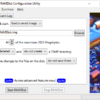
ディスカッション
コメント一覧
まだ、コメントがありません